Содержание
Как вставить SIM-карту на свой Asus ZenFone Max?</h4>
Asus ZenFone Max — это смартфон с двумя SIM-картами и поддерживает соединение 2G / 3G / 4G. SIM-карта, поддерживаемая устройством, является Micro SIM-картой и может быть видна после снятия задней крышки телефона. Чтобы вставить SIM-карту в Zoom, выключите устройство и снимите заднюю панель. Теперь вставьте SIM-карту в слот в соответствии с отмеченным направлением и верните крышку. Теперь устройство готово к использованию с SIM-картами.
Как поделиться своей сетью данных с помощью привязки на Asus ZenFone Max?</h4>
Вы можете обмениваться Интернетом с другими, включив опцию модем / хот-спот на вашем устройстве. Чтобы включить это в Asus ZenFone Max, откройте настройки, нажмите «Дополнительно» в беспроводной сети и сетях. Кроме того, нажмите на модем и переносимую точку доступа и включите тип горячей точки, которую вы хотите использовать. В этом случае вы можете вручную установить пароль и сетевое имя устройства, а также выбрать тип режима безопасности.
Как сделать снимок экрана на моем Asus ZenFone Max?</h4>
Снимок экрана можно снять, одновременно нажав кнопку питания вместе с кнопкой уменьшения громкости на вашем устройстве. Захваченный снимок экрана, таким образом, сохраняется в вашей галерее и может быть быстро доступен с панели уведомлений на вашем устройстве. Если вы обнаружите трудности с захватом снимка экрана, нажав две кнопки, вы можете использовать альтернативный метод, который довольно прост по сравнению с предыдущим. В этом случае вам нужно нажать и удерживать последнее меню или обзорное меню примерно на 2-3 секунды, чтобы сделать снимок экрана на вашем устройстве. Захваченное изображение может быть jpeg или png-файлом в зависимости от вашего выбора. Чтобы настроить этот параметр, откройте настройки и коснитесь параметра «Снимки экрана» в личном разделе. В новом окне нажмите на файл формата скриншота и выберите тип выбора, который вы хотите использовать.
⇒ Обзор смартфона ZenFone 3 Max ZC520TL
Как проверить обновления Android?</h4>
Обновления Android Updates помогут устранить ошибки на вашем устройстве, что поможет повысить производительность вашего устройства. Чтобы проверить обновления на вашем смартфоне, откройте настройку и щелкните по телефону. Кроме того, нажмите на системные обновления и нажмите «Проверить обновления». Устройство проверяет наличие обновлений, и если есть новые обновления, они будут отображаться на экране. Вы также можете обновить свое устройство вручную, щелкнув «Обновление системы» в папке «Инструменты» на вашем устройстве.
Как установить внешние приложения с файлами apk?</h4>
Чтобы установить внешнее приложение на любом устройстве, вам необходимо включить параметр Неизвестные источники на устройстве. В Asus ZenFone Max откройте настройки, щелкните по безопасности. Теперь прокрутите вниз до параметра «Неизвестные источники» и нажмите на него. Нажмите «ОК» во всплывающем окне, чтобы включить это. Теперь вы можете установить любое количество внешних приложений на своем устройстве без каких-либо перерывов.
⇒ Обзор смартфона ZenFone 3 Max ZC553KL
Как настроить быстрые настройки в панели уведомлений?</h4>
Чтобы настроить быстрые настройки на панели уведомлений, нажмите кнопку «Изменить» на панели уведомлений и выберите это приложение, чтобы добавить панель уведомлений. При макс. В панели уведомлений можно выбрать 12 параметров. После выбора параметров нажмите кнопку сохранения. Выбранные параметры появятся на панели уведомлений в 3 строках.
Что такое режим «Дети» и как его использовать?</h4>
Asus ZenFone Max имеет и встроенный режим для детей на этом устройстве. Это помогает вам защитить ваше устройство, когда вы отдаете свое устройство детям. Все, что вам нужно сделать, это активировать режим детей и выбрать приложения, которые вы хотите отобразить в режиме детей, и сохранить их. Чтобы включить, нажмите на приложение режима детей, установите пароль и выберите приложения и сохраните. Как только это будет сделано, остальная часть экрана не будет доступна. Если вы хотите выйти из режима детей, вам нужно нажать на кнопку выхода. Теперь введите PIN-код и нажмите OK, чтобы выйти.
⇒ Обзор смартфона ZenFone 3 Max ZC554KL
Как использовать режимы энергосбережения на Asus ZenFone Max?</h4>
Режим экономии энергии используется для увеличения времени автономной работы в случае низкого уровня заряда батареи. Чтобы использовать это на своем устройстве, откройте «Настройки» и коснитесь «Управление питанием» в разделе «Устройство» и нажмите «PowerSaver». Устройство поставляется с несколькими режимами работы от батареи, то есть Performance, Normal, Power Saving, Super saving и Customized. Теперь коснитесь любой из этих опций, и соответствующий режим энергосбережения будет применен на вашем устройстве.
Каковы настройки макета на этом устройстве?</h4>
Устройство поставляется в двух режимах: однослойный и двухслойный. Режим одного уровня. Он не включает кнопку «Все приложения». Таким образом, все приложения доступны на главном экране и просты в использовании. Двухслойный режим включает в себя кнопку «Все приложение» и тот же, что и в оригинальном Android-приложении. Чтобы установить это на вашем устройстве, на экране появляется длинное нажатие на главном экране / проведите пальцем по кнопке управления домом. Теперь нажмите и настройки, а в новом списке коснитесь макетов. Кроме того, нажмите на главном экране и нажмите на макет и коснитесь флажка рядом с опцией и нажмите кнопку OK, чтобы применить это на своем устройстве.
Какие датчики доступны на телефоне?</h4>
Ускорение, вектор вращения вращения, вектор геомагнитного вращения., Гравитация, гироскоп, свет, линейное ускорение, магнитное поле, ориентация, близость, шаговый счетчик и ступенчатый детектор являются датчиками, доступными на устройстве и помогают в автоматизации устройства.
⇒ Обзор смартфона Asus Zenfone Max Plus 1
Есть ли светодиодные индикаторы?</h4>
Да, светодиодные индикаторы присутствуют на вашем смартфоне. Чтобы использовать их на своем устройстве, откройте «Настройки» и коснитесь экрана в разделе «Устройство». В новом окне нажмите на флажок рядом со светодиодным индикатором для включения на вашем устройстве.
Как использовать функцию фиксации экрана на Asus ZenFone 2 Delux?</h4>
Опция пиннинга экрана доступна на каждом устройстве с леденцом на Android. Asus ZenFone Max поставляется с Android 5.0 на нем. Итак, если вы хотите использовать функцию привязки экрана, вам необходимо включить ее на своем устройстве. Чтобы включить эту функцию на вашем устройстве, откройте настройку, далее прокрутите вниз и нажмите на фиксацию экрана. Нажмите на кнопку выключения, чтобы включить ее. Теперь вы можете прикрепить свой экран из своего последнего меню, нажав на опцию pin на экране. Чтобы открепить закрепленный экран, коснитесь и удерживайте и просмотрите одновременно.
Что такое режим One Hand Mode и как его активировать на вашем смартфоне?</h4>
Операция в ручном режиме помогает уменьшить размер экрана вашего устройства, чтобы вы могли легко управлять устройством. Чтобы включить эту функцию на вашем устройстве, откройте «Настройки», в списке устройств нажмите «Движение Дзэн». Нажмите «Одноручный» режим и нажмите на флажок рядом с быстрым триггером. Режим One Hand включен на вашем устройстве. Чтобы использовать операцию на вашем устройстве, вам нужно дважды нажать домашний ключ.
Каковы предустановленные приложения?</h4>
Asus ZenFone поставляется с Apps4U (чистый мастер, Dr.Safety, Zinio, Amazon Kindle), Google Apps. Персонализация (обложка Asus, темы), фотография (фотоколлаж, камера). Социальный (Zen circle, Zen Talk), детский режим, мини-фильм, MyASUS, Weather, UP, ZenFlash, предварительно установленный на нем. Все приложения доступны в соответствующих папках.
Могу ли я переместить приложения из памяти телефона на SD-карту на Asus ZenFone Max?</h4>
Да, есть такая опция, позволяющая перемещать приложения из внутреннего хранилища во внешнее хранилище. Все, что вам нужно сделать, это открыть настройки, нажать «Приложения», в новом списке приложений выбрать приложение, которое вы хотите переместить. Далее, нажмите на переход на SD-карту. Приложение перемещается из внутреннего хранилища на SD-карту.
Что такое «Управление домом» и каковы доступные в нем варианты?</h4>
На экране появляется окно «Управление домом», когда вы нажимаете и нажимаете пустое место на главном экране в течение нескольких секунд. На этом экране доступны приложения и виджеты, Home Edit, Wallpapers, Icon packs, Тема ZenUI, Блокировка приложений, Настройки, Настройки системы/
⇒ Обзор всех смартфонов Asus Zenfone
Сколько вмещает внутренняя память на Asus ZenFone Max?</h4>
Устройство поставляется с 32 ГБ в качестве внутреннего хранилища, из которого доступно около 28 ГБ свободного места для пользователя, а остальная часть пространства занята предустановленными приложениями и ОС.
Сколько бесплатной ОЗУ доступно,, если приложения не запущены?</h4>
Устройство поставляется с 2 ГБ, а также 3 ГБ ОЗУ, поскольку у пользователя есть выбор для выбора соответственно.
Что такое сенсорные жесты на этом устройстве и как их использовать?</h4>
Сенсорные жесты помогают вам получить доступ к вашему устройству, запустив приложения с помощью некоторых жестов. Эти жесты используются в двух режимах режима ожидания и в режиме ожидания. Чтобы получить доступ к этим жестам на вашем Asus ZenFone Max, откройте настройки, нажмите ZenMotion и нажмите на жест касания. Кроме того, нажмите кнопку «Выкл.», Чтобы включить это на вашем устройстве. На этом жестком диске на экране можно выбрать другой экран, чтобы вы могли приостановить / заблокировать устройство. Чтобы разбудить устройство, вы можете снова дважды коснуться экрана. Экран Off Gesture включает W- для запуска приложения-браузера, S- для запуска приложения для обмена сообщениями. Другие жесты, используемые в режиме приостановки, — это запуск электронной почты, запуск C-запуска приложения для камеры, Z- для запуска Asus Boost и V- для запуска телефона.
Какие жесты Motion доступны на этом устройстве?</h4>
Встряска встряхивания и руки вверх — это жест движения, присутствующий на этом устройстве. Чтобы использовать эту функцию на своем устройстве, откройте «Настройки», нажмите «ZenMotion», а затем нажмите «Движение». Кроме того, нажмите кнопку «Отключить» для включения. Когда он включен, нажмите на дрожание, чтобы включить функцию движения. Этот жест движения поможет вам снять снимок экрана, когда вы встряхнете его дважды, и создаст новую задачу, чтобы сделать это позже.
Каковы настройки ASUS и как их можно использовать?</h4>
Настройки настройки ASUS помогают настроить на вашем устройстве несколько параметров, например, последние ключевые функции. В этом случае вы можете выбрать любую функцию для своего последнего ключа, т. Е. Если вы включаете нажатие и удержание для захвата, он захватывает снимок экрана. Он открывает меню «Управление домашним», если вы выберите «Tap» и «show menu else» покажет последние приложения. Формат скриншота, файл можно сохранить либо в формате JPEG, либо в формате PNG. Режим перчаток помогает вам повысить чувствительность прикосновений, когда вы надеваете перчатки на руки. Настройки установки приложения помогают установить приложение либо во внутреннюю память, либо на внешнее хранилище. Чтобы использовать все эти функции, вам необходимо включить или отключить их в настройках настройки ASUS в меню настроек.
Что такое режим Easy?</h4>
Легкий режим обеспечивает дружественный интерфейс с простой компоновкой и основными функциями. Чтобы включить это на вашем устройстве, откройте настройки, перейдите к личным и нажмите «Легкий» режим. Теперь нажмите кнопку «Выключить», чтобы включить его. Теперь режим вашего устройства изменился с обычного режима на простой, где вы можете добавлять приложения на свой экран, нажав кнопку «Добавить» и выбрав приложения. Вы также можете получить доступ к приложениям из приложения «Другие приложения» на главном экране в этом режиме.
Поддерживает ли устройство OTG?</h4>
Да, устройство поддерживает USB-накопитель OTG и помогает легко переносить данные с устройства на диск и наоборот.
Как восстановить заводские настройки устройства?</h4>
Всегда помните о заводских настройках своего устройства, прежде чем менять или обновлять новый смартфон. Чтобы восстановить заводские настройки смартфона, откройте настройки и нажмите «Резервное копирование и сброс». В новом окне нажмите «Восстановить заводские данные» и нажмите «Сбросить телефон» в нижней части экрана и введите пароль, если вы установите его на свое устройство. Он попросит окончательное подтверждение, теперь нажмите, чтобы стереть все. Устройство перезагрузиться, и все данные будут удалены с вашего устройства.
Каков мегапиксельный отсчет задней и передней камеры?</h4>
Устройство оснащено 13-мегапиксельной задней камерой с автофокусом с датчиком Isocell, диафрагмой f / 2.0, автофокусом для определения фазы (PDAF) и двухтональной светодиодной вспышкой и сопровождается 5-мегапиксельной фронтальной камерой для видеозвонков
Как изменить тему на вашем ZenFone Max?</h4>
Темы на вашем смартфоне можно изменить с помощью приложения Cool show на вашем устройстве. Чтобы изменить тему, откройте приложение Cool show из приложения, вы найдете список тем на вашем устройстве. Теперь нажмите на тему, которую вы хотите применить, и нажмите кнопку «Использовать», расположенную в нижней части экрана. Тема успешно изменена на вашем устройстве.
- Как на андроид 6.0 перенести приложения на карту памяти. Подробная инструкция.
- Почему не устанавливается приложение на Андроид | Андроид приложение не установлено что делать
- Основные проблемы Asus Zenfone 5 и как их исправить.
- Как удалить кеш на Андроиде | Как очистить кэш на Андроиде вручную?
Автор: · Опубликовано 23.01.2019 · Обновлено 09.10.2019
Когда я решил купить себе телефон, мне многие советовали купить Asus Zenfone Max Pro M2 ZB631KL. Однако, попытавшись найти хоть какую-то информацию по данному смартфону, обнаружил то же самое, что и остальные желающие — покупные обзоры. Их было не мало, и на Youtube, и в поисковиках. Однако, покопавшись на форумах, я понял, что этот смартфон был представлен только в конце декабря 2018 года, т.е. буквально за несколько дней до того как мне о нем сказали. Он еще даже не во всех магазинах был. Я немного подождал, позависал недельку на форуме http://4pda.ru, (ссылку на ветку об этом телефоне дам ниже) где о нем писали уже купившие его, и решил его приобрести. Аппарат у меня уже почти месяц, и вот что я о нем могу сказать…
Мой к сожалению не покупной обзор на Asus Zenfone Max Pro M2 ZB631KL
Не заслужил я пока, чтобы богатые пацантре платили мне деньги за продвижение своих Эпл АпХон 22 ЭсЕ. Без меня пока, кое-как, но вытягивают. Поэтому пока что приходиться честно писать о разных девайсах, программах и сайтах ?
Статья скорее всего получиться длинная, так что если вы пришли за чем-то конкретным, используйте содержание ниже.
Содержание статьи:
О том, как я Асус юзал.
Начну я со своего опыта использования данного аппарата.
До покупки Асуса у меня было два смартфона. Первый — Samsung Galaxy Note 2. Когда на нем 3-ий раз лопнуло стекло и в добавок сенсор (да, да, я растыка 80-го лэвэла), я решил купить на время китайца. В смысле смартфон ? , Doogee Y6. После Самсунга слабоват был конечно, но нужно было чем-то перебиться, и решил взять его, тем более что на Али по акции он стоил 5500 рублей. Но через годик решил, что пора купить что-нибудь получше, по двум причинам. Первая — как большинство китайских сматфонов, через год он начал глючить, не жестко, но всегда не вовремя. Вторая — угадайте с первого раза, правильно, разбил стекло :). Кстати, на третьем телефоне я прозрел — пора бы начать покупать защитные стекла и чехлы ? Смотрится хуже, но безопасней.
Выбирал не долго, т.к. знаю места где тусуются знатоки по телефонам. Самое насыщенное из таких мест это форум http://4pda.ru/. Через пару дней, по советам советчиков ? , остановился на смартфоне, который на тот момент неделю как вышел — Asus Zenfone Max Pro M2 ZB631KL. Характеристики у него были не плохие, для 18000 рублей. И камера не плохая, и процессор хороший и все дела… Подробные характеристики данного аппарата, я представил ниже. Как я писал выше, я выждал недельку, почитал отзывы реальных людей, у которых он уже был, и пошел купил его в магазин, благо они уже стали появляться в наличии.
И вот что я могу вам сказать через месяц использования…
Камера. Начну именно с нее. Ведь телефон я покупал потому, что веду инстаграм. И раньше порядок действий по выкладыванию в инсту был такой:
- Снимаю фото и видео на Самсунг.
- Перекидываю по Blutooth на китайца. (т.к. симки были в нем) Камера у него так себе.
- Загружаю фото и видео в instagram.
- Вуаля.. ?
Сейчас же камерой очень доволен. Знал что она будет хорошей, ведь в характеристиках написано что в ней матрица Sony IMX486. А те кто в теме знают, что Sony делают одни из самых крутых матриц, если видите что матрица в камере смартфона установлена от Sony, то на 90% можете быть уверены что камера хорошая. Единственное что, сама система телефона еще сырая, так что если хотите чтобы камера работала лучше, то придется установить cam2api. Как это сделать рассказано ниже. После установки качество заметно улучшилось. Вот пример фотографий (чтобы увидеть фото в крупном размере, нажмите по нему правой кнопкой мыши, и выберете «Открыть картинку в новой вкладке»)
Батарея. В плане разрядки батареи мой китайский Doogee Y6 был хорош. И три дня средней работы держал смело. Асус меня тоже приятно удивил. В среднем режиме работы со 100% до 4% разряжался почти четыре дня. Я почитал другие отзывы. И у меня вопрос к тем кто говорит, что используют трубку в среднем режиме, и им его хватает на 2 дня — что вы с ним делаете такого среднего, что он у вас за 2 дня разряжается?
Связь. 5 балов по пяти бальной шкале. Все смартфоны, до этого, у меня плохо ловили связь и интернет в двух местах: на работе и … в туалете ? Я не шучу, мне казалось, что это секретные объекты. Стоило туда зайти и Beeline и Yota начинали барахлить. С Асусом все в порядке. Теперь, и во время работы, и во время посиделок на троне, я не боюсь что мир меня потеряет :).
Дисплей. Приятные тона. Яркость можете настроить на свой вкус и цвет. По нему много писать смысла нет дисплей отличный, если вам не попадётся брак.
Звук. Настройте его сразу потише. По привычке включил его на полную… Когда был первый вызов, я аж на стуле подскочил, и все кто рядом тоже. При том, что звук громкий, он остается чистым. Ни какой хрипоты нет. Единственное что, звук не Dolby, но ниже есть инструкция как сделать Asus Dolby
Разблокировка. Отличная, что по отпечатку, что по лицу что по сетчатке глаз. На самом деле я не пользуюсь ни одной из видов разблокировки ? Но отрицательных отзывов других пользователей по ней не было, только положительные.
Внешний вид и сборка. По внешнему виду нареканий никаких. Задняя панель выполнена из +100500 слоев лака, как уверяет производитель ? Не знаю так это или нет, но смотрится необычно и интересно. Передняя часть смотрится также хорошо, как и у всех телефонов этой ценовой политики. Корпус не скрипит и не хрустит.
Операционная система. Полностью голый андройд. Без предустановленных программ и не нужных функций. Для пользователей среднего и высокого уровня, то это скорее плюс. Не нужно чистить телефон, просто устанавливаешь необходимые приложения и все. Если же вы пользователь начинающий, то это скорее проблема. Т.к. можно долго разбираться что скачать, а чем лучше не забивать свой аппарат.
Тех. характеристики. Телефон очень шустрый. И по сравнению с китайцем, и по сравнению с Самсунгом. Приложения загружаются быстро, не притормаживают систему, даже если их включено штук 15. Интернет летает, на старых смартах думал, что дело в связи, здесь связь та же, а грузиться все очень быстро. В общем, если вы простой пользователь смартфонов, как я, то вам этого хватит за глаза.
NFC. Для тех кто не знает, объясню простым языком. Эта технология позволяет оплачивать покупки касанием телефона до терминала, куда все вставляют карточки ? И в нашем случае она работает без нареканий.
Конечно, же после китайца, Асус кажется просто ракетой… Но вот старенький Самсунг, которому уже без малого 6 лет чисто визуально ему не особо уступает. Что я под этим подразумеваю. Конечно же если взять тестовые программы, по скорости работы, качеству фото и т.д. Samsung Galaxy Note 2 проиграет Asus Zenfone Max Pro M2. Но чисто визуально это не заметно. То есть программа покажет что Асус загрузил такой-то процесс быстрее Samsung на 0,4 секунды. Для характеристик это большой показатель, но если вы будете держать оба аппарата в руках, вы вряд ли это заметите. Да, профи начнут кидаться козявками в монитор, мол автор профан и ничего не понимает. Но тот же знакомый профи мне лет 5 назад сказал, что скоро характеристики достигнут такого уровня, что только профи с помощью спец программ и будет определять, что есть хоть какая-то разница, любители этого не заметят. Еще он сказал, что потихоньку объем продаж будет падать, и насчет этого он был прав. Найдите графики продаж за последние 7 лет, и вы в этом сами убедитесь. Если честно, имей мой Samsung двух-симочный слот и 4G интернет, я, думаю, не менял бы этот смартфон еще очень долго.
Настройки, которые вам могут пригодиться…
Настройка камеры программой Camera2 API.
Если вам нужно сделать так, чтобы камера работала лучше, чем со стоковой программой, то вам нужно установить cam2api.
ВНИМАНИЕ!!! В следующих обновлениях к смартфону, недоработку с камерой могут исправить. Так что в той же ветке 4PDA, можете за этим следить.
Инструкцию предоставил sheriffull и выложил ее в этой ветке форума http://4pda.ru/ если хотите может прочитать ее там, но кому удобно здесь, я ее продублирую (правила копирования вроде не нарушил).
Инструкция по активации cam2api.
- Скачиваем и устанавливаем на ПК ADB драйвера и platform-tools. Если с windows 7 возникли проблемы с драйверами, попробуйте эти
- Включаем в телефоне режим «Для разработчиков». Настройка/Система/О телефоне. Номер сборки нажимаем пока не появится надпись «Вы стали разработчиком» (что-то вроде того).
- Включаем отладку по usb. Настройка/Система/Для разработчиков:
- Выключаем телефон.
- Заходим в фастбут. (кнопка громкости вверх+кнопка вкл/выкл)
- Подключаем телефон к ПК. Если драйвера встали, в диспетчере задач видим картинку:
- Заходим в ранее скачанную папку platform-tools и зажимаем Shift+ПКМ.
- В появившемся окошке нажимаем пункт Открыть командную строку и получаем терминал:
- Убеждаемся, что пока идём в правильном направлении. Вводим команду .fastboot devices и получаем такое (номер уникальный):
- Вводим команду — .fastboot oem enable_camera_hal3 true
- PROFIT:
Отсюда мод GCam-5.1.018-Pixel2Mod-Arnova8G2-V8.3b1 у меня работает. Другие не пробовал.
Как переключать интернет между SIM-ками?
На старом Doogee Y6, интернет можно было переключать между симками прямо в панели уведомлений (выдвигающейся штуке(шторке) вверху экрана, за которую вы тянете вниз ? ). Здесь же все по замороченнее. Я, если честно, долго копался, но в итоге все оказалось не намного сложнее. Инструкция будет без фото, т.к. все понятно и без них: Заходите Настройки -> Сеть и Интернет -> SIM-карты -> Мобильные Данные -> И выбираете ту симку, которая нужна… Всё. Неудобство в том, что если, по какой-то причине, используете «оба интЭрнЭта», придется каждый раз таким образом переключаться на нужную сеть.
Как включить Asus Dolby…
Инструкцию предоставил gringo691 ссылка на сообщение на форуме — http://4pda.ru/
- Установите приложение ASUS Dolby_com.lifevibes.musicfx.apk (ссылку дать не могу, но Google и Яндекс с поиском справятся ? )
- Далее откройте приложение
- И закройте его
- Далее перейдите на любой музыкальный проигрыватель (рекомендуемый музыкальный проигрыватель): jiomusic, google play music, gaana, saavan, spotify, hungaama и другие equlizer поддерживаемый плеер
- Далее в музыкальном проигрывателе откройте значок equlizer или проверьте настройки, доступные в соответствии с музыкальным проигрывателем
- Теперь включите asus dolby
- Теперь на equlizer выберите опцию Normal, Classic, Pop и т.д. в соответствии с вашими потребностями …… (опция DOLBY EQULIZER) рекомендуется
- Все. Вы можете наслаждаться DOLBY ЗВУКОМ
Как зайти в тестовый режим телефона Асуса
Тем кто насмотрелся крутых обзоров и хочет стать профессиональным тостером ? «тестэром», нужно зайти в калькулятор и набрать там .12345+= после вы перейдете в тестовый раздел телефона, и протестировать там можно все: экран, камеру, микрофон, динамик, Wi-Fi и т.д. Там все по-английски, но понять что к чему можно…
Пока что, с настройками смартфона, все. Но девайс новый, поэтому статья со временем будет дополняться…
Обновление asus pro m2. Отзывы форумчан.
Скажу сразу коротко ПОКА НЕ ОБНОВЯЕМСЯ, даже если предлагается!!! На том же форуме 4pda написаны целые километры о том, что лучше не сходить с начальной версии ни на 15.2016.1812.179 ни на следующую 15.2016.1812.186. Они пока не доработаны и стоковая старая версия 15.2016.1812.158 работает лучше. Если интересно почитать подробнее, переходите на ветку форума об асусе и изучайте вопрос там. Как только выйдет стоящее обновление я обязательно сообщу в этой статье!
Asus Zenfone Max Pro M2 ZB631KL характеристики смартфона.
Я не буду здесь писать про то, каких они цветов бывают, какой у них инновационный дизайн и как они вкусно пахнут если потереть им заднюю крышку. Ну а про то, в какие красивые коробочки их упаковывают, я вообще молчу. Так же я, решил не выкладывать много примеров фото и видео, т.к. статья и так получилась огромная, а примеров снимков в интернете и так уже вагон и маленькая тележка…
Просто сухая, чисто профессиональная характеристика, честно подрезанная с других сайтов ? Ну, она не то чтобы украдена, скажем так — взята без проса (но со ссылкой!) ? . Просто если диагональ дисплея телефона 6,3 дюйма, по другому ты это ни как не скажешь…
Решил взять с того же http://4pda.ru/
- Дисплей: 6.3″, 1080×2280 пикселей, 19:9, 420 PPI, контрастность 1500:1, IРS
- Процессор: Snapdragon 660 (4×2.2 ГГц Kryo 260 и 4×1.8 GHz Kryo 260)
- Графика: Аdreno 512
- Оперативная память: 4/6 ГБ
- Объём накопителя: 64/128 ГБ
- Фронтальная камера: 13 Мп, вспышка, распознавание лица
- Основные камеры:
- Основная: 12 Мп, F/1.8‚ фазовый автофокус
- Портретная: 5 Мп, режим размытия заднего фона; светодиодная вспышка
- Съёмка видео: 2160p@30fps,1080p@30/60fps
- Wi-Fi: 2,4GHz, 802.11 b/g/n, Wi-Fi Direct
- Bluetooth: 5.0, A2DP, LE
- Cотовая связь: 2G/3G/4G LTE
- Cлоты: Dual Sim, МicroSD (до 2 ТБ)
- NFC: Есть, с поддержкой Google Pay
- Навигация: GPS, AGPS, Glonass BDS
- Сканер отпечатков пальцев: Есть, до 5 отпечатков
- Распознавания лица: Есть
- Разъёмы: microUSB, 3.5мм джек
- Аккумулятор: 5000 мАч
- Габариты: 157.9 x 75.5 x 8.5 мм
- Вес: 170 г
- Материалы корпуса: Пластик (акрил) и алюминий
- Операционная система: Android 8.1.0 (с дальнейшим обновлением до Android 9.0)
Вот такой обзор получился на Asus Zenfone Max Pro M2 ZB631KL. Как я уже писал выше, скорее всего, он будет пополняться, т.к. смартфон новый.
Всем, всего! Пока.
P.S. Добавлю в конце один из видео обзоров, который мне показался не покупным:
Это официальная инструкция для ASUS ZenFone Max ZC550KL 16Gb на русском языке, которая подходит под Android 5.0. В случае, если Вы обновили свой смартфон ASUS до более «свежей» версии или «откатились» до более ранней, то Вам стоит попробовать другие подробные инструкции по эксплуатации, которые будут представлены ниже. Также мы предлагаем ознакомиться с быстрой инструкцией пользователя в формате вопрос — ответ.
- 1. Скачать инструкцию для Android 5.0 (совет)
- 2. Смотреть все инструкции
Все инструкции для ZenFone Max ZC550KL 16Gb ↑ Инструкция для Android 2.3 ↑ Инструкция для Android 4.0 ↑ Инструкция для Android 4.1 ↑ Инструкция для Android 4.2 ↑ Инструкция для Android 4.4 ↑ Инструкция для Android 5.0 ↑ Инструкция для Android 6.0
Если руководство по эксплуатации Вам не помогло найти ответ, то, пожалуйста, задайте вопрос на этой же странице. Мы обязательно поможем.
Как установить рингтон на абонента, чтобы на каждый номер была своя мелодия
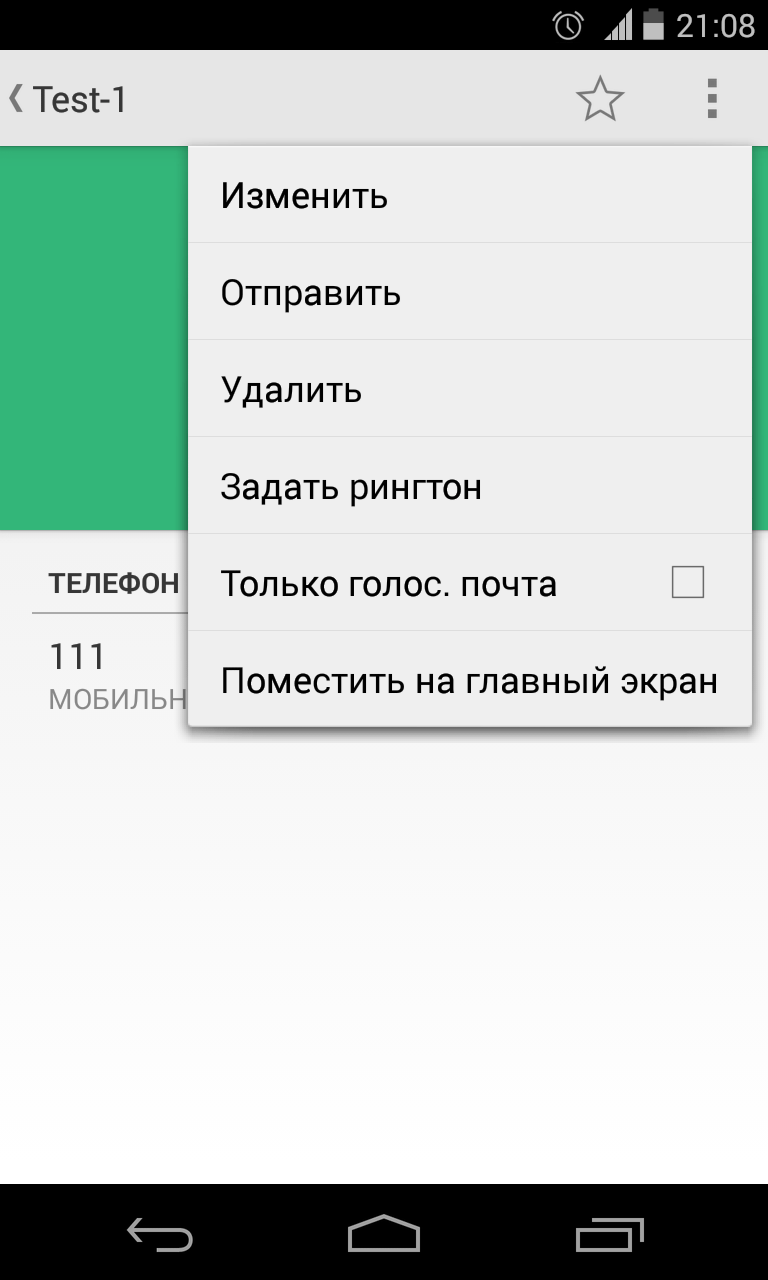
Как отключить или включить виброотклик клавиш?
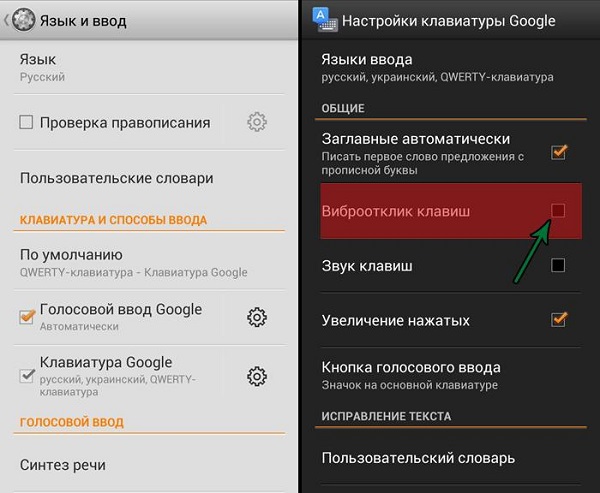
Как установить мелодию на СМС-сообщение или изменить звуки оповещений?
Ознакомьтесь с инструкцией по установке звуков на СМС и ММС
Как узнать, какой процессор на ZenFone Max ZC550KL 16Gb?
Нужно посмотреть характеристики ZenFone Max ZC550KL 16Gb (выше указана ссылка). Нам известно, что в данной модификации девайса чипсет — Qualcomm Snapdragon 410 MSM8916, 1200 МГц.
Как включить отладку по USB?
.png)
Если нет пункта «Для разработчиков»?
Выполните действия из инструкции как включить режим разработчика
Как включить мобильный Интернет?
.png)
Как изменить или добавить язык ввода на клавиатуре?
Настройки—> Язык и ввод—> Клавиатура Android—> иконка настроек—> Языки ввода (ставит галочку напротив нужных)
Рейтинг: 5 (3127 откликов) Добавлены новые инструкции с needrom, 4PDA и XDA — 27.03.2020Используемые источники:
- http://asus-zenfone.ru/problemy-resheniya/asus-zenfone-max/
- http://www.teryra.com/asus-zenfone-max-pro-m2-zb631kl-obzor/
- http://rulsmart.com/asus-zenfone-max-zc550kl-16gb-3107/instruction/
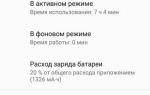 Обзор Asus Zenfone Max Pro (M1) — топовый середнячок
Обзор Asus Zenfone Max Pro (M1) — топовый середнячок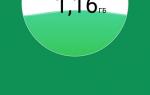 Обзор смартфона ASUS ZenFone Max Pro (M1) ZB602KL
Обзор смартфона ASUS ZenFone Max Pro (M1) ZB602KL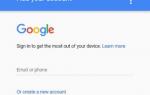 Руководство пользователя ASUS ZenFone 4 Max ZC520KL
Руководство пользователя ASUS ZenFone 4 Max ZC520KL








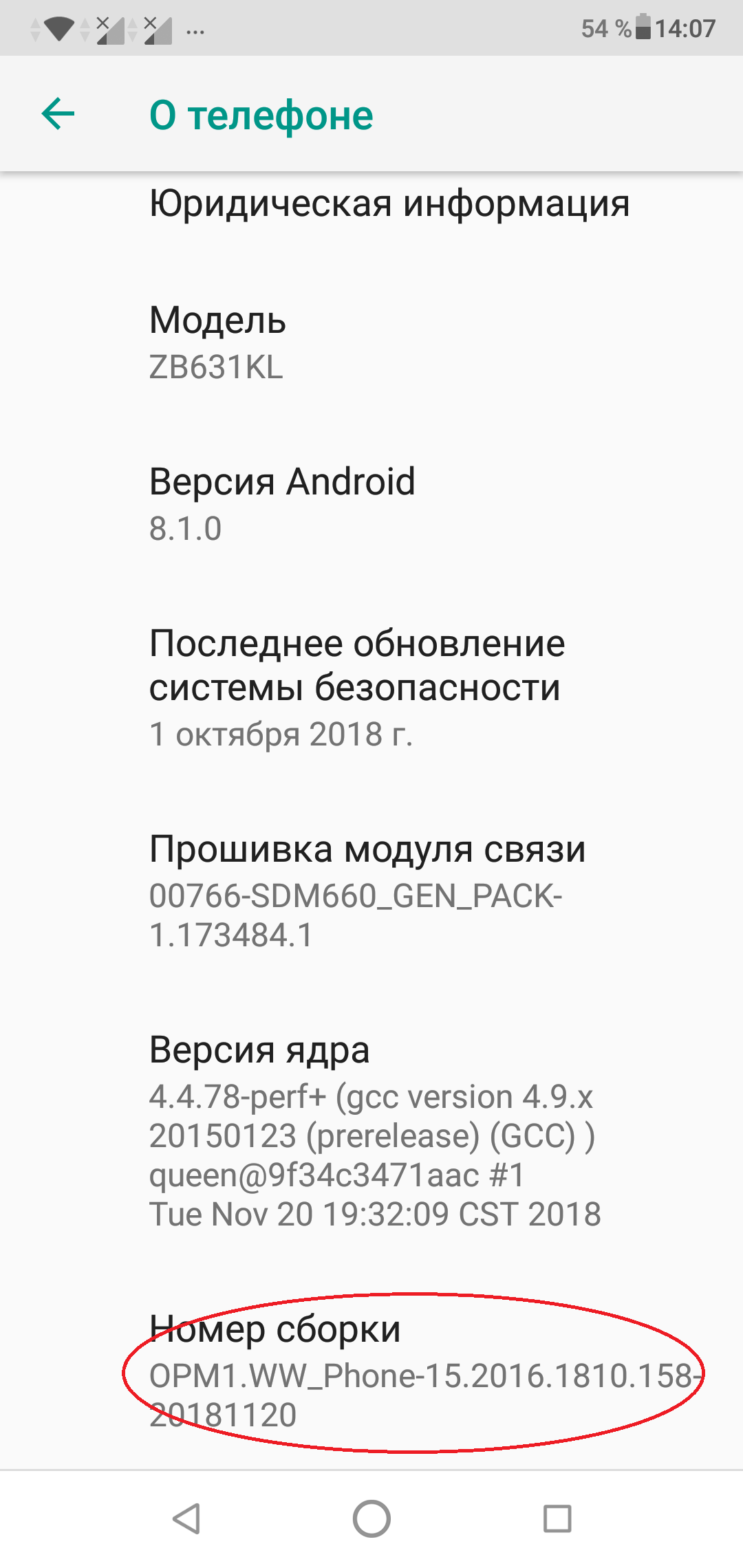
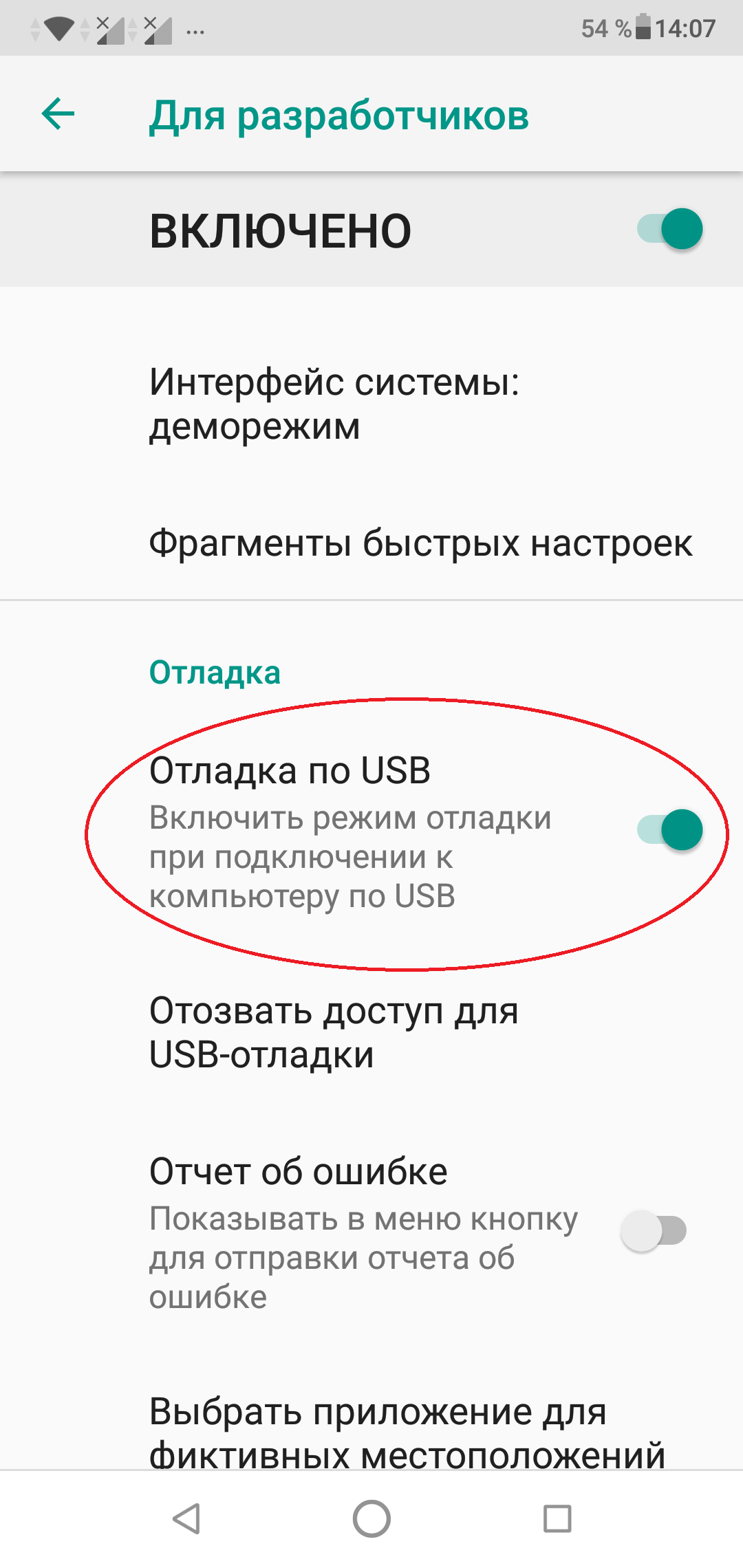
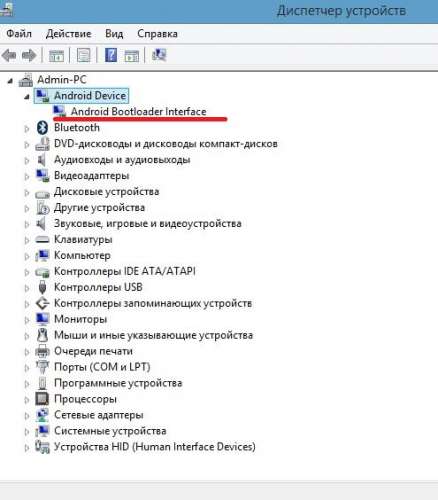

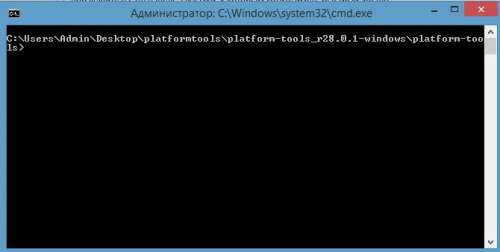
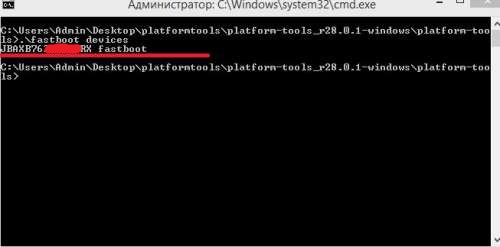
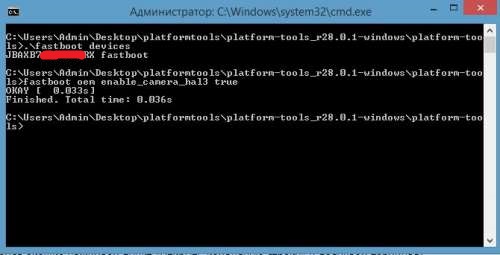


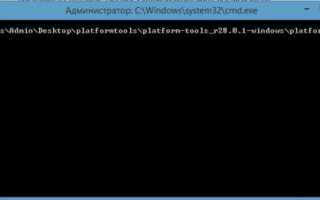

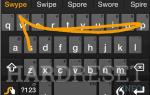 Советы и хитрости ASUS Zenfone 3 Laser ZC551KL
Советы и хитрости ASUS Zenfone 3 Laser ZC551KL ASUS ZenUI. Часть первая: интерфейс
ASUS ZenUI. Часть первая: интерфейс Как Подключить Флешку Накопитель или Жесткий Диск к Роутеру Asus по USB? Удаленный Доступ с Телефона через AiCloud
Как Подключить Флешку Накопитель или Жесткий Диск к Роутеру Asus по USB? Удаленный Доступ с Телефона через AiCloud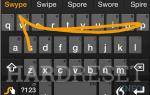 ОБЗОР: Xiaomi Mi Max — огромный, тонкий и удобный смартфон
ОБЗОР: Xiaomi Mi Max — огромный, тонкий и удобный смартфон